Depuis l'introduction du Raspberry Pi 4, il y a eu beaucoup plus de personnes souhaitant utiliser ce micro-ordinateur comme PC principal. La puissance de traitement du Pi4 est déjà assez bonne et le Linux embarqué à part entière semble prometteur. Je m'intéresse depuis longtemps à la possibilité d'utiliser un PC portable et silencieux pour des tâches simples comme la saisie de ce texte, où le "vrai" bureau est redondant et la tablette n'est pas pratique. J'ai acheté un Raspberry Pi 4 haut de gamme avec 8 Go de mémoire - il est temps de voir comment cela fonctionne.
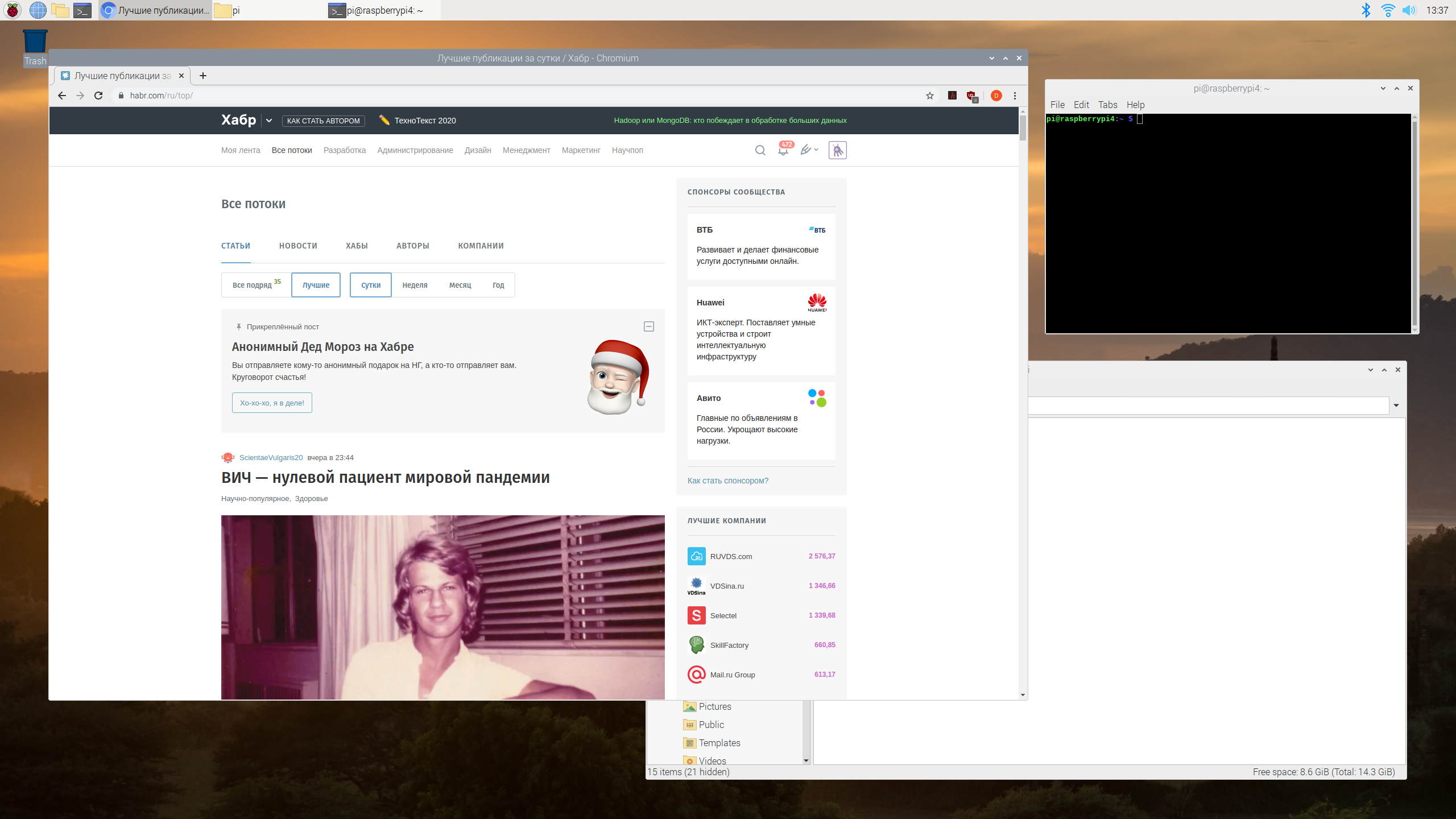
Pour ceux qui sont intéressés par ce qui en est issu (spoiler - tout ne fonctionne pas encore), voir les détails sous la coupe.
Pourquoi est-ce nécessaire?
Bien sûr, la motivation pour utiliser le Raspberry Pi peut varier. Quelqu'un peut avoir besoin d'un bureau Linux peu coûteux pour apprendre. Quelqu'un peut ne pas avoir d'argent du tout pour un PC à part entière. J'ai longtemps voulu avoir un ordinateur 100% silencieux et basse consommation pour l'utiliser comme centre multimédia et «machine à écrire». J'ai déjà décrit l'expérience d'utilisation de Samsung DeXen tant que bureau, et l'expérience globale a été très positive - pour taper et regarder des vidéos sur grand écran, mon Galaxy S10 est assez puissant. Mais la quantité de logiciels pour Android qui peuvent fonctionner pleinement en mode bureau est très limitée, et tous les sites ne s'affichent pas correctement pour Android en mode bureau. Par exemple, ici sur Habré, il n'y a pas d'infobulles pour les icônes de mise en forme de texte et les commentaires, apparemment les programmeurs du site n'ont pas pris en compte le fait que quelqu'un sur Android utiliserait une souris.
Mais DeX est toujours Android. Linux est une autre affaire - une liberté totale en termes d'installation de bibliothèques, de composants, d'une console à part entière, d'USB, de GPIO et de travail avec du matériel. Cela semble prometteur, voyons comment cela fonctionne.
Avant de commencer, laissez-moi vous rappeler que pour utiliser pleinement le Raspberry Pi en tant que bureau, vous avez besoin d'un bon refroidissement. Car Je ne voulais fondamentalement pas avoir de glacière, j'ai acheté cette valise;

Le boîtier s'est bien montré en termes de dissipation thermique, même avec une charge prolongée, il n'y a pas eu de surchauffe ni de gel.
Comme vous le savez, une version d'Ubuntu pour le Raspberry Pi a récemment été publiée et nous allons également la tester. Mais d'abord, il est devenu intéressant de voir le bon vieux Raspbian, familier aux amateurs de bricolage depuis de nombreuses années.
Premières impressions
Tout d'abord, laissez-moi vous rappeler les caractéristiques du Raspberry Pi 4:
- processeur Quad core Cortex-A72 (ARM v8) SoC 64 bits à 1,5 GHz
- Mémoire SDRAM LPDDR4-3200 2/4 / 8 Go
- WiFi 2,4 / 5,0 GHz, Bluetooth 5.0, BLE
- Port Ethernet Gigabit
- 2 ports USB 3.0; 2 ports USB 2.0.
- prise en charge de 2 moniteurs, connecteurs micro-HDMI (résolution jusqu'à 4kp60)
- Prise en charge de H.265 (décodage 4kp60), H264 (décodage 1080p60, encodage 1080p30)
Selon la description, tout va bien. Mais le tout premier lancement a montré que le système fonctionne très lentement. La solution est simple: la fréquence du processeur doit être augmentée. Par défaut, le système d'exploitation fonctionne en mode "sparing", car Le Raspberry Pi est livré sans dissipateur thermique ni refroidisseur, sinon le système se contentera de geler. Solution: éditez le fichier config.txt avec la commande sudo nano /boot/config.txt et décommentez deux lignes:
over_voltage=2
arm_freq=1750Après cela, tout est devenu sensiblement plus agréable. Le benchmark Web a montré une augmentation de 36 à 48 "unités conventionnelles".
L'inconvénient qui cause des inconvénients est l'absence de bouton d'alimentation et de mode veille pour le Raspberry Pi. Si le système est éteint, vous ne pouvez l'allumer qu'en appuyant sur le bloc d'alimentation. Il n'y a aucun moyen de passer le système d'exploitation en mode veille non plus, il n'y a pas de système de gestion de l'alimentation sur la carte.
La consommation d'électricité, en passant, est assez modérée, lors de la lecture de vidéo via un navigateur, un peu moins de 5 W est consommé: la

compilation en 4 cœurs avec la commande make -j4 donne à peu près la même consommation d'énergie, et lors de la saisie de ce texte dans un navigateur, environ 3 W sont consommés.
Navigateur
Avec le navigateur, les choses ne sont pas si simples. Tout d'abord, le navigateur Chromium est fourni avec Raspbian. Et Chromium! = Chrome. Je ne sais pas s'ils ont le même noyau, mais certains sites d'actualités n'ont pas ouvert la vidéo et Amazon Prime a refusé de fonctionner du tout, donnant un message sur un navigateur incompatible. La fenêtre avec les films elle-même s'ouvre normalement:
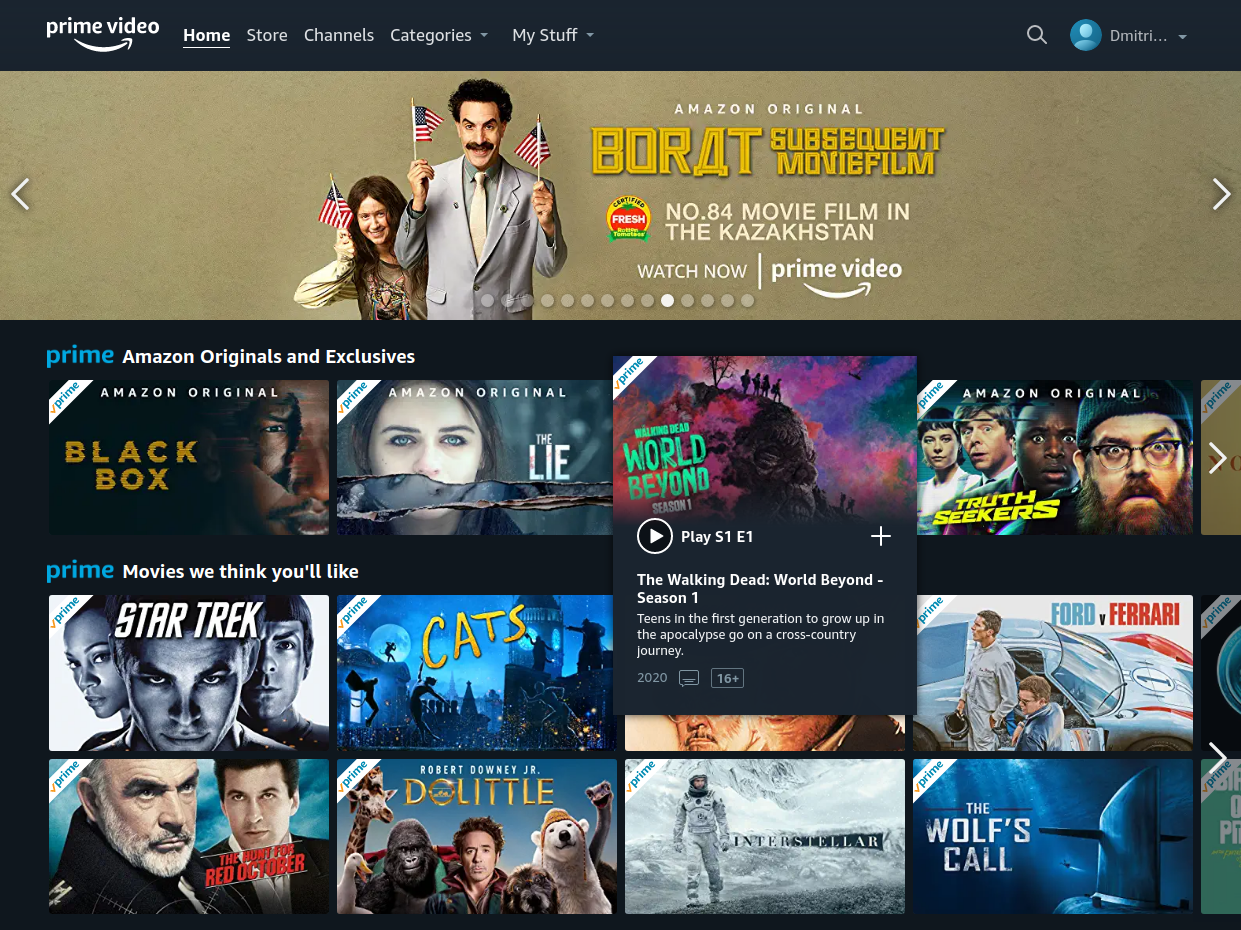
Mais lorsque vous essayez de lire quelque chose, vous obtenez un message d'erreur:
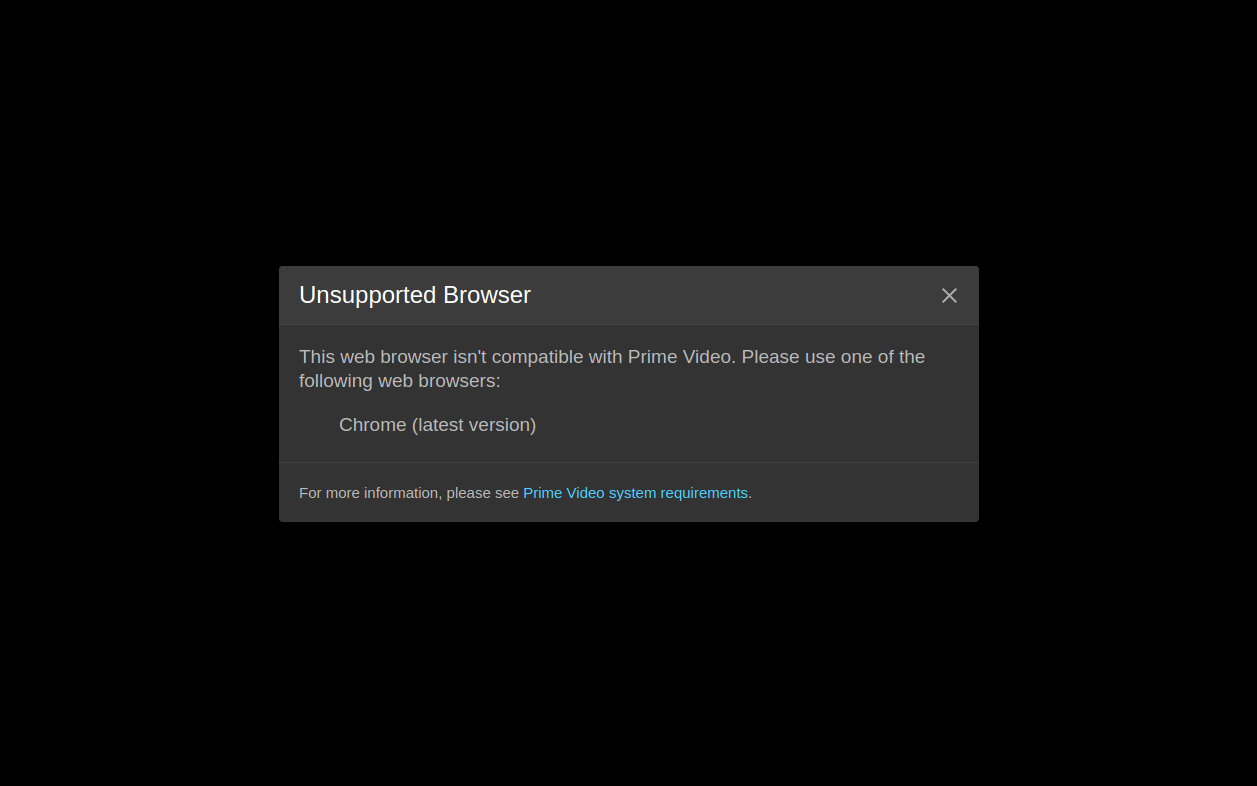
Les tentatives de remplacement de l'agent utilisateur n'ont abouti à rien, l'erreur a été émise ailleurs.
Youtube s'ouvre correctement, mais des clics ont été entendus lors de la lecture audio. Il semble que cela ne devrait pas être le cas, car les fabricants de Raspberry Pi 4 ont promis un support jusqu'à 4K. En fait, il s'agit d'un problème connu sous Linux lors de la lecture audio via HDMI, et est en cours de résolution.en éditant le fichier /etc/pulse/default.pa . Après quoi le son est devenu normal.
D'autres sites comme Gmail et Google Docs fonctionnent, mais pas rapidement.
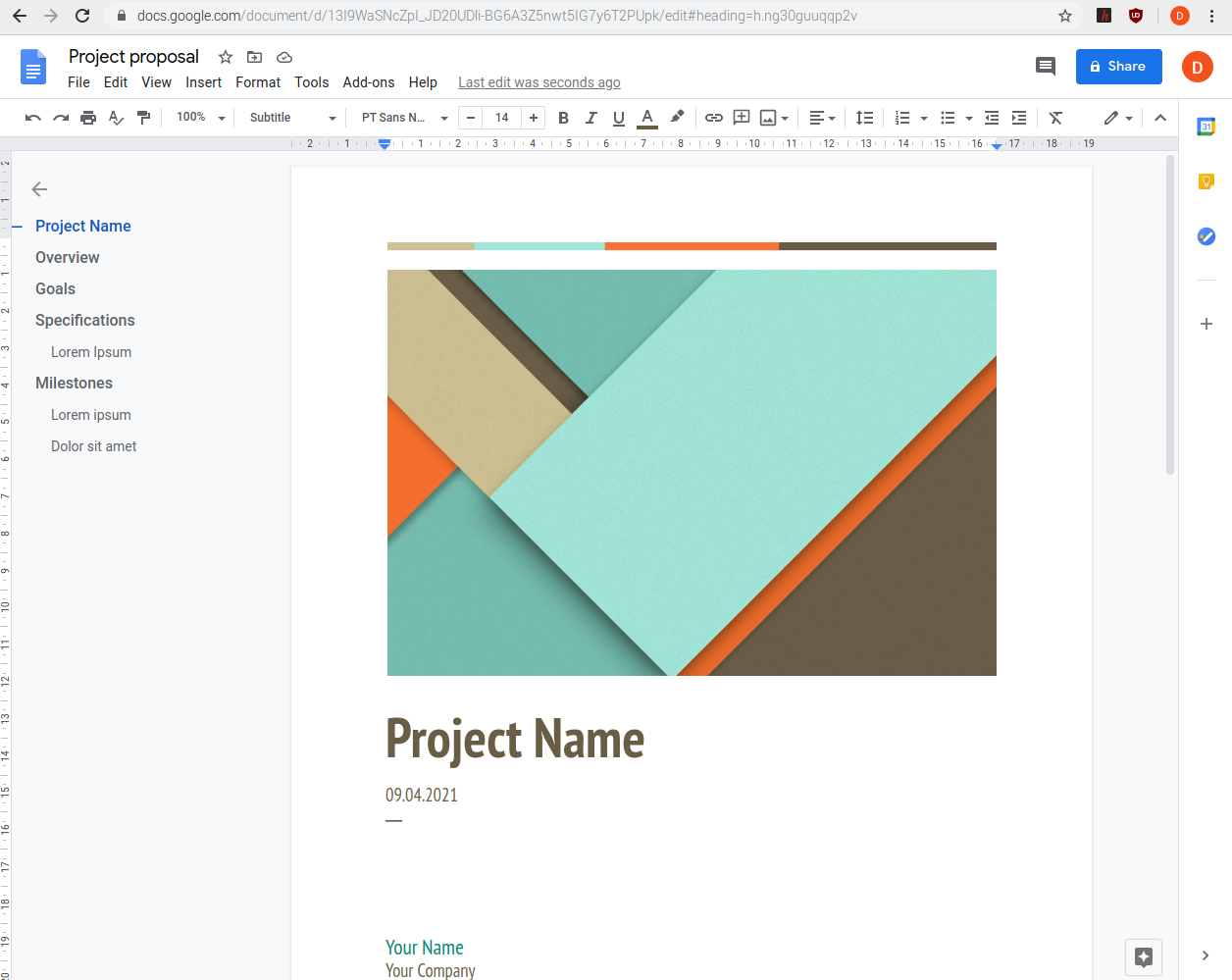
L'édition de texte ici sur Habré fonctionne sans problème, mais l'insertion d'images dans habrastorage via le presse-papiers ne fonctionne pas.
Le benchmark web.basemark.com a fonctionné pendant assez longtemps, et a donc donné un score de 64,8 "perroquets": à
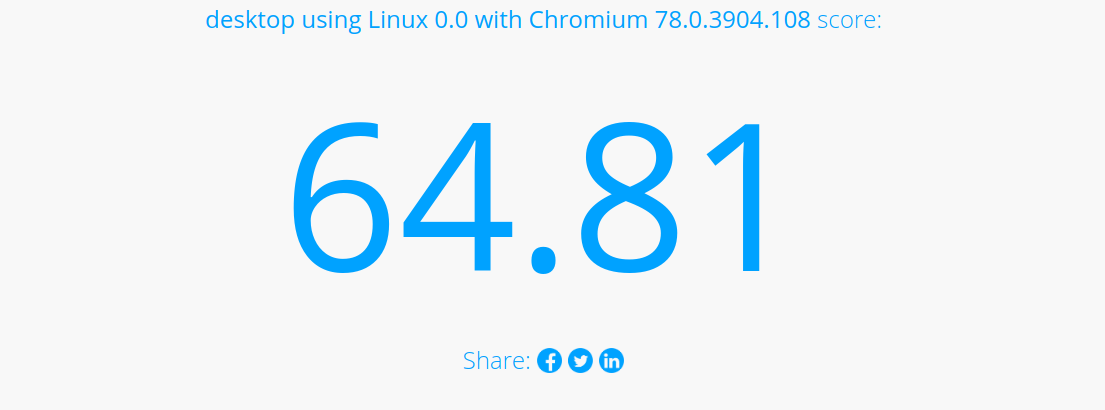
titre de comparaison, le dernier Microsoft Surface X en produit 457 dans le même test - la différence est presque la même que la différence de prix entre les appareils.
Dans les commentaires, il y avait une question sur la vitesse du WiFi, ce sont les résultats affichés par SpeedTest:
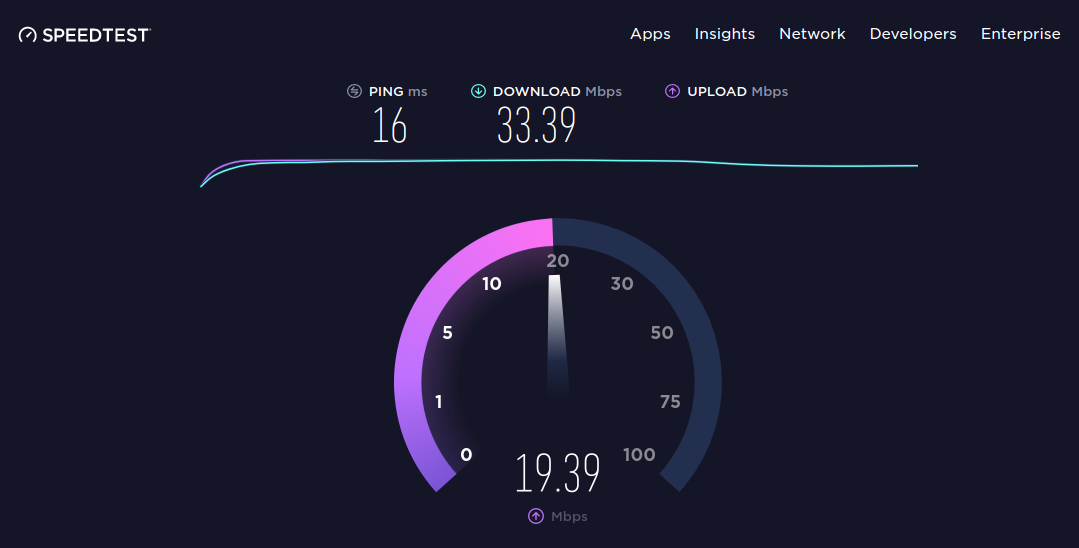
Le smartphone Galaxy S10 affichait deux fois la vitesse de téléchargement (64,3 Mbps) et la même vitesse de téléchargement (19,6 Mbps) avec le même WiFi. Peut-être que la vitesse baisse en raison du boîtier métallique du Raspberry Pi, mais 33 Mo / s sont suffisants pour une utilisation réelle.
Programmation
Avec la programmation, tout peut être dit, pas mal. Bien sûr, le bureau professionnel Raspberry Pi 4 ne remplacera pas, mais en principe, presque tous les langages et bibliothèques, de Python à Fortran, peuvent être exécutés sur le Raspberry Pi.
Pour Python, au fait, il existe un éditeur simple mais pratique Mu:
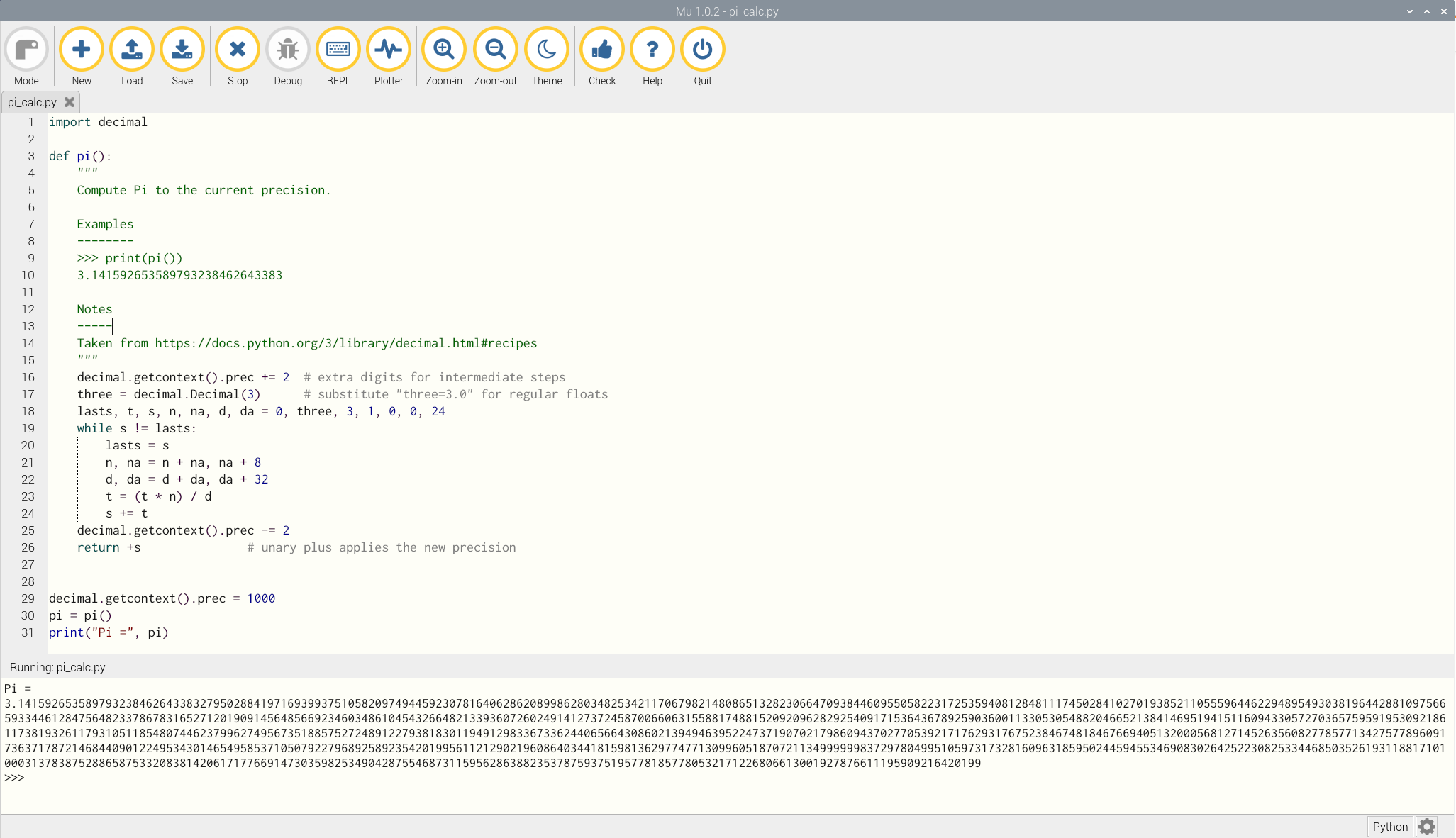
Pour les tout petits, Scratch est disponible:
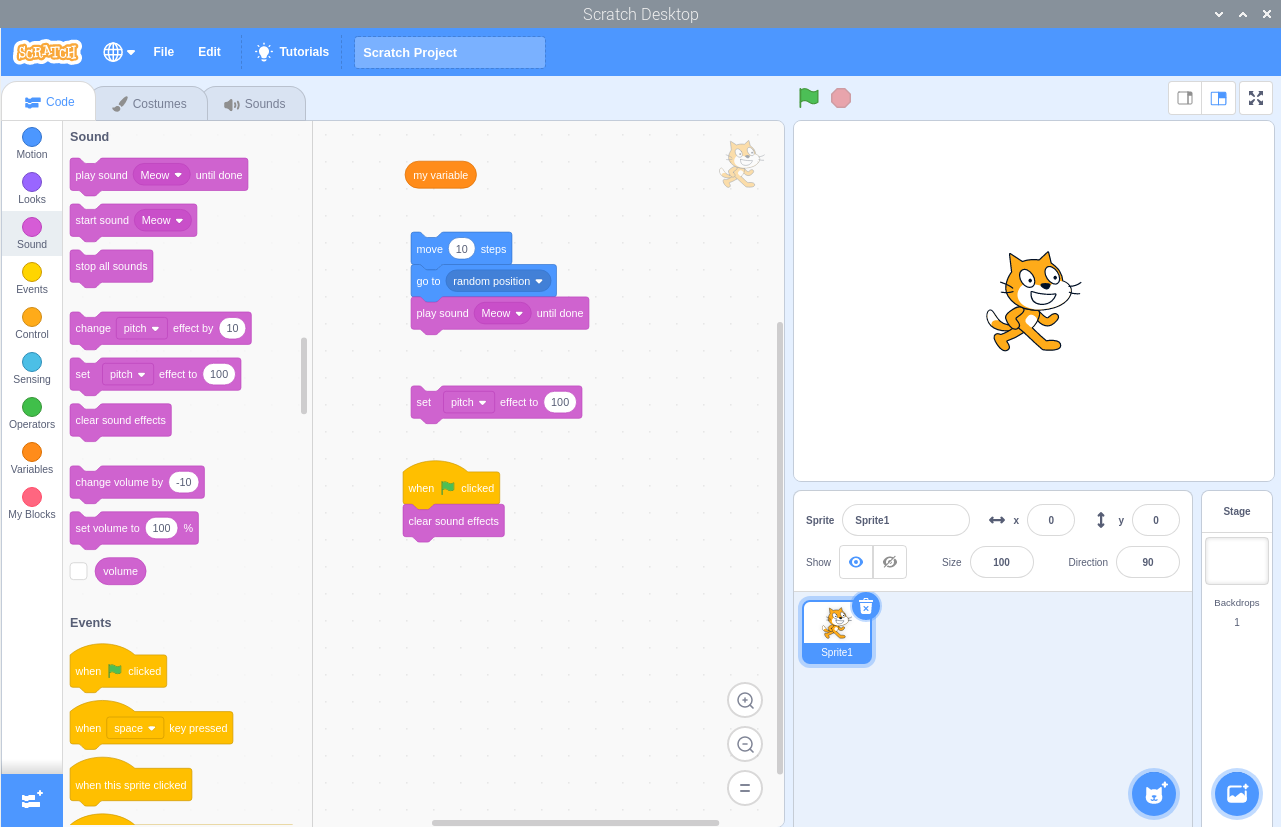
En général, pour enseigner la programmation ou simplement pour apprendre et expérimenter avec linux, le Raspberry Pi convient très bien. Et même l'absence de disque est plutôt un plus ici - même si le système est complètement verrouillé, la carte SD peut être retirée et l'image peut être rechargée en 5 minutes.
Comme pour Linux lui-même, les commandes de la console, bash et autres - tout fonctionne de manière standard et "comme prévu", il n'y a pas de difficultés ici. Un exemple d'affichage de la charge du système dans htop avec un navigateur en cours d'exécution et plusieurs programmes: La

charge des cœurs de processeur, comme vous pouvez le voir, n'est pas élevée, mais la lecture vidéo dans un navigateur l'augmente à environ 70%. Si vous faites une sorte de "stress test" en ouvrant plusieurs onglets de navigateur avec des documents volumineux, youtube, un éditeur graphique, un explorateur, alors la charge CPU est limitée au maximum (ce qui n'est pas surprenant), mais il y a assez de mémoire avec une grande marge:

on peut supposer cette version avec 8 Go de mémoire est trop cher, et un modèle de 4 Go conviendrait. Enfin, des informations sur le processeur:

Conclusion
Cet article est tapé sur un Raspberry Pi. Jusqu'à présent, les impressions de l'appareil sont ambiguës. D'une part, par rapport aux anciens modèles, le gain de performance est assez bon et le système, en principe, peut être utilisé à presque 100%. D'un autre côté, tout ne fonctionne pas encore, même si l'on espère que les futures mises à jour résoudront certains des problèmes. Et enfin, il serait étrange d'exiger beaucoup d'un PC à 50 $ - en termes de rapport qualité / prix, le système peut être considéré comme assez bon.
Si les notes sur l'article sont positives, dans la deuxième partie je testerai Ubuntu sur un Raspberry Pi.